Převést libovolný dokument, obrázek nebo web na PDF [groovyDownload]
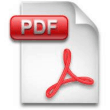
Zjistit, jak vytvořit dokument PDF, může býtskutečná bolest hlavy. Existuje spousta softwaru označeného jako „Tvůrci PDF“ nebo převaděče PDF, “ale vždy se zdají být příliš komplikované nebo příliš omezené. CutePDF nabízí bezplatné řešení pro převod téměř všech typů dokumentů do formátu PDF.
Vydrž, vím, že je potřebuji, ale co je to znovu PDF?
Formát PDF (Portable Document Format) je formátsystém vynalezený společností Adobe. Cílem bylo vytvořit strukturovaný soubor, který by byl schopen být zcela soběstačný bez ohledu na to, jaké písmo, obrázky nebo bezpečnostní obsah byl v souboru. Soubor by také musel vypadat stejně bez ohledu na to, na jakém počítači byl použit, takže se stal univerzálním formátem. PDF také funguje jako snímek, takže je velmi podobný faxu, protože si zachovává své původní hodnoty a usnadňuje rozpoznání jakýchkoli modifikací. Shrnuto, PDF mělo být jako elektronický papír.
Pojďme se podívat, jak je můžeme nastavit, abychom je vytvořili!
K instalaci CutePDF potřebujete dva soubory
- The CutePDF program sám
- Ghostscript (překladač PDF a postscript)
Stáhněte si CutePDF zde
http://www.cutepdf.com/products/CutePDF/writer.asp
Vyhněte se Free Converter; místo toho přejděte na web Ghostscript a stáhněte si tam NEJNOVĚJŠÍ verzi.
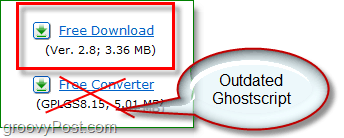
Stáhněte si Ghostscript 8.7 zde
Zde naleznete nejnovější verzi
Dobře, teď, když máme požadované soubory, začněme!
Jak nainstalovat a nastavit nejnovější verzi CutePDF a Ghostscript
1. Otevřete instalační soubor, který jste stáhli CutePDF Writer a zahájit instalaci. Tento proces je přímý. Dejte si pozor na vyskakovací okno na konci. (Viz krok 2)
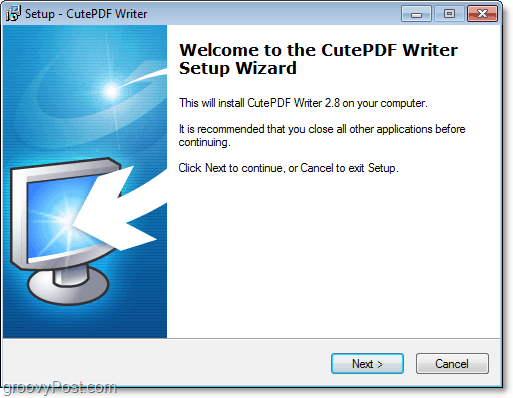
2. Klikněte na Ne po zobrazení výzvy k instalaci převaděče PS2PDF. Převodník stažený z webu CutePDF je zastaralá verze. Chceme získat ten nejnovější!
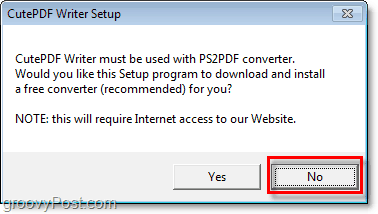
3. Po instalaci CutePDF Běh stažený instalační soubor Ghostscript. Instalace je také velmi jednoduchá, takže nebudeme pokrývat všechny podrobnosti.
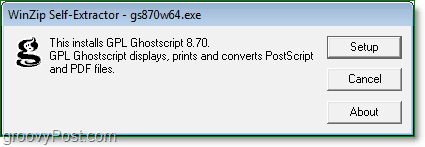
Dobře, teď, když máte oba CutePDF aGhostscript nainstalován můžeme začít převádět prakticky cokoli chceme do PDF. CutePDF bude mít nainstalované virtuální tiskové zařízení ve vašem systému; můžete to vidět pod Zařízení a tiskárny z nabídky Start. Můžete si zvolit nastavit CutePDF jako výchozí tiskárnu, pokud plánujete převést mnoho dokumentů do formátu PDF.
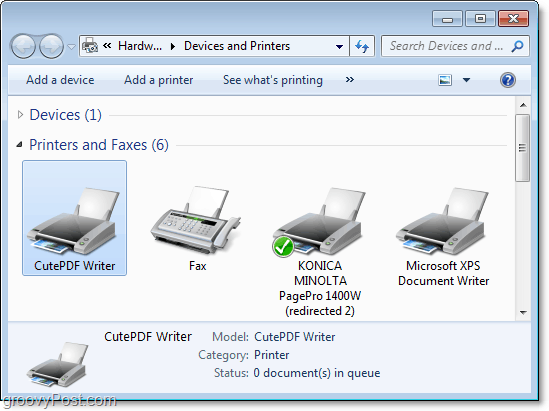
Jak převést jakýkoli dokument, obrázek nebo web do formátu PDF
1. Nyní, když máte nainstalovánu aplikaci CutePDF Writer, můžete do souboru PDF proměnit téměř cokoli. Vše, co musíte udělat, je Tisk vaše Dokument, obrázek nebo web do tiskárny Writer CutePDF.
Poznámka: Některé webové stránky mohou během procesu převodu ztratit svůj vzhled, protože formát PDF nepodporuje CSS a další složitý návrhový kód.
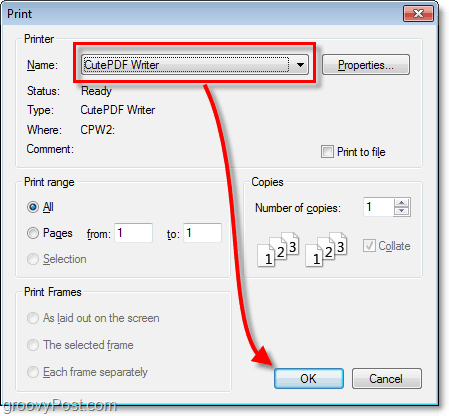
2. Otevře se výzva k uložení; můžete si vybrat, kam uložit a co pojmenovat svůj nový PDF. Klikněte na Uložit dokončit.
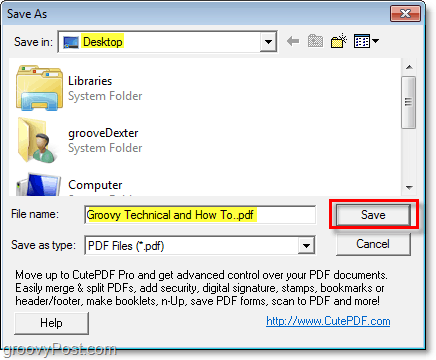
Vše hotovo!
Nyní máte zcela nový soubor PDF. Můžete ji nahrát do Dokumentů Google, připojit k e-mailům nebo otevřít pomocí své oblíbené čtečky PDF. Je stejný jako jakýkoli jiný dokument PDF a jeho vytvoření bylo provedeno pouze dvěma kroky. Tento postup bude fungovat prakticky pro cokoli. Pokud ji můžete vytisknout, můžete si ji vytvořit jako PDF. Velmi groovy!
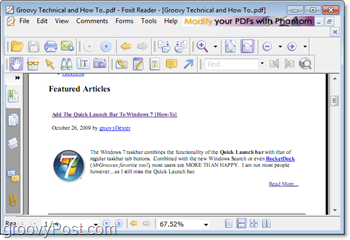








![Společnost Microsoft vydává můj telefon - Zálohování telefonu a další [groovyDownload]](/images/freeware/microsoft-releases-my-phone-8211-phone-backup-and-more-groovydownload.png)
![Stažení sady Microsoft Office 2010 Beta [groovyDownload]](/images/download/microsoft-office-2010-beta-download-groovydownload.png)
Zanechat komentář